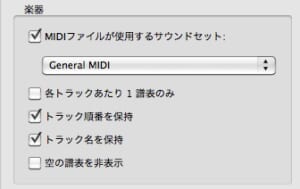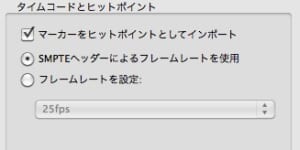Gear
by avrene
さて前回(MIDIファイルを取り込む -準備編) に引き続き、Sibelius へのMIDIファイルインポートについてご紹介していきます。
今回は、実際にSibelius に読み込む際の設定についてです。
設定項目、結構重要です!
MIDIファイルを取り込む際には様々な項目の設定画面が表示されるのですが、
「めんどくさいし、ま、いいや( ´_ゝ`)」
と細かい点を確認せずにOKする方も多いですよね。
はい、私もそうです。
後から編集もできますし、適当に開いてもそれっぽい譜面になるのですが、それでも開きたいMIDIファイルの内容に合わせた設定にしておけば後々の手間を省くことができますよ!
それでは早速見ていきましょう。
MIDIファイルを開く
MIDIファイルを開いてみましょう。
開き方は3種類ありますが、至って簡単&普通です。
- その1 クイックスタート画面の[インポート] > [開く] > [MIDIファイル] を選択
- その2 単純に[ファイル] > [開く] からMIDIファイルを指定
- その3 MIDIファイルをSibelius アイコンへドラッグ
どれでもOKです。
もちろんですが、MIDIファイルの拡張子は「.mid」です。それ以外のファイルはMIDIファイルではないのでご注意ください☆
設定- MIDIファイルタブ
MIDIファイルを開こうとすると、「MIDIファイルを開く」という画面が表示されます。
とりあえず細かいことが分からない(めんどくさい)という方は、以下の設定がお勧めです。
では項目について細かく見ていきましょう。
楽器
MIDIファイルが使用するサウンドセット
MIDIファイルのサウンドマップを選択します。よく分からない場合は、オフで大丈夫でしょう。
XG音源やSC88PRoなどに最適化したMIDIファイルの場合、そのサウンドセットを選んでおきましょう。
各トラックあたり1譜表のみ
MIDIファイルの各トラックをそのままSibelius のトラック(楽器) として変換します。
一般的にはチェックを入れておいたほうがMIDIファイルのフォーマットに近い楽譜を作成できますが、
- 1トラック内に複数のパートを詰め込んでいる場合(全然違うことをやっているトランペット1~3が1トラックに)
- ピアノやキーボード等の鍵盤譜面は、1トラックで作成している
という場合にはオフにしておきましょう。
トラック順番を保持
特に理由が無い場合はオフでOKです。MIDIファイルの順番を維持しておきたい場合はオンにしましょう。
トラック名を保持
MIDIファイルでのトラック名を楽器名へ反映させたい場合は、オンにします。必要ない場合はオフにします。
一般的にはとりあえずオンにしたほうが分かりやすいです。
空の譜表を非表示
休みが続く場合、その部分の譜表を非表示にするオプションです。
とりあえずオフにしたほうが分かりやすいです。
タイムコードとヒットポイント
マーカーをヒットポイントとしてインポート
MIDIファイルにマーカーで何かメモを残していた場合はオンにします。ほとんどの場合はオフで大丈夫です。
SMPTEヘッダーによるフレームレートを使用
スコアファイルのフレームレートを設定できます。何のことだかよく分からない場合・映像に合わせたスコアを作成する予定が無い場合はそのまま「SMPTEヘッダーによるフレームレートを使用」を選択しておきます。
特定のフレームレートを利用する場合には、「フレームレートを設定」を選び、フレームレートを選びます。この設定は後から変更もできます。
採譜
ギタータブを使用
MIDIファイル内のギタートラックをタブ譜として表示します。とりあえず音符の譜面にしたい、という場合はチェックをオフにします。
複声部を使用
特別な理由が無い限り、オンにしておきましょう。単旋律の譜面で、声部を利用していないと言う場合はオフにします。
メトロノーム記号を表示
MIDIファイルに書かれているテンポ指示(BPMなど)を表示するかどうかのオプションです。
とりあえず簡単に譜面にしたい場合はオフで大丈夫です。
ドキュメントセットアップ
用紙サイズ
譜面の用紙サイズを選びましょう。一般的にはA4でOKでしょう!
ハウススタイル
手書き譜風や、利用したいハウススタイル(フォーマットのようなもの)がある場合はここで選択しましょう。
なんだか分からない場合や必要が無い場合は「変更無し」で進みましょう。後から変更もできます。
縦置きor横置き
紙の向きが縦向き(普通) か横向きか、選択します。後から変更もできます。
設定- 記譜タブ
まだまだ設定が続きます。[記譜] タブを開きましょう。
音価
リズムの調整
楽曲全体の最小音価が分かっている場合には、チェックを入れて最小音価を選択します。
(クオンタイズの単位ではなく、あくまでも最小音価です)
クオンタイズがあまりできていないMIDIファイルや、音の長さがバラバラになっているMIDIファイルの場合、チェックをオンにして最小音価を選んでおきましょう。
表記
スタッカートやテヌートの表記をしたい場合、それぞれにチェックを入れておきます。
このあたりはあまり気にしなくても大丈夫です。
以下の音符間の休符を削除
基本的にはオンでOKです。
キーボード譜表
自動or固定
キーボード譜表のスプリットポイント(上下段に分かれる境目)を選択します。基本的には[自動]にしておいてOKですが、高い音/低い音ばかり登場する譜面の場合には、分かれ目になる音(スプリットポイント)を[固定] で選びましょう。
Sibelius の場合、中央のドは「C4」です。
連音符
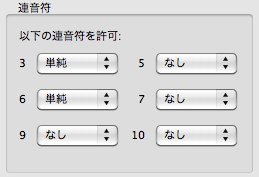
楽曲内に連音符が登場する、またはしないことが分かっている場合、適切な設定をしておくと後々楽です。
全く連音符が登場しない場合
すべて「なし」にしておきましょう。
いくつかの連音符が登場する場合
例えば3連符が登場する場合には、「3」の欄を「単純」に設定しておきます。同じように10連符まで設定できます。
基本的には「単純」で大丈夫ですが、テンポが揺れている楽曲の場合や、微妙なタイミングでの連符がある場合には「中程度」や「複雑」のほうが良い場合もあります。これは実際に読み込んで見ないと分からないので、一度読み込んでみて3連符の認識具合を確認し、最適な設定を探しましょう。
(この設定はあとから変更はできないので、再度読み込み直しになります)
※ポイント※
とりあえずどんな連符が登場するか分からないから、全部「単純」にしておこう!・・・という選択はお勧めしません。
思いもよらないタイミングで、突然10連符が登場してしまうこともあります。逆に修正が大変です。
よく分からない場合は、とりあえず3連符と6連符のみ「単純」にすることをお勧めします。
MIDIメッセージ
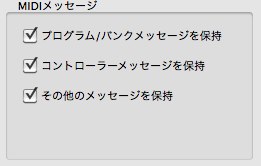
MIDIファイルに含まれるMIDIメッセージの扱いを選択します。
MIDIファイルをそのままの状態で開きたい…という方は、全てにチェックを入れておいても大丈夫ですが、テキストがかなり煩雑になるので、不要な項目が予め分かる場合はチェックを外しておくことをお勧めします。
尚、後からテキストを消すこともできます。
プログラム/バンクメッセージを保持
プログラムチェンジやバンクナンバーが記載されている場合、これをオンにしておくとテキストとして表記されます。
コントローラーメッセージを保持
これをオンにしておくと、パンやベンドなど、あらゆるコントロールチェンジをテキストとして表記します。
その他のメッセージを保持
上記以外のMIDIメッセージをテキストとして保持します。
設定完了!
さあようやく設定が完了しました!
これでOKをクリックしてMIDIファイルを開けば、それっぽい画面が表示されますね!
でもちょっと思った内容と違うみたい…という方もいらっしゃるでしょう。
少し手を加えて編集する必要がある場合もあります。
次回は実際の編集作業について、ご紹介していきます!
お楽しみに♪
この記事は役に立ちましたか?
もし参考になりましたら、下記のボタンを押してください。